Il seguente tutorial fornirà al lettore diversi metodi per accedere alla finestra del terminale della riga di comando sul desktop Jammy Jellyfish di Ubuntu 22.04.
In questo tutorial imparerai:
- Come aprire la finestra del terminale usando le scorciatoie
- Altri modi per aprire rapidamente la finestra del terminale
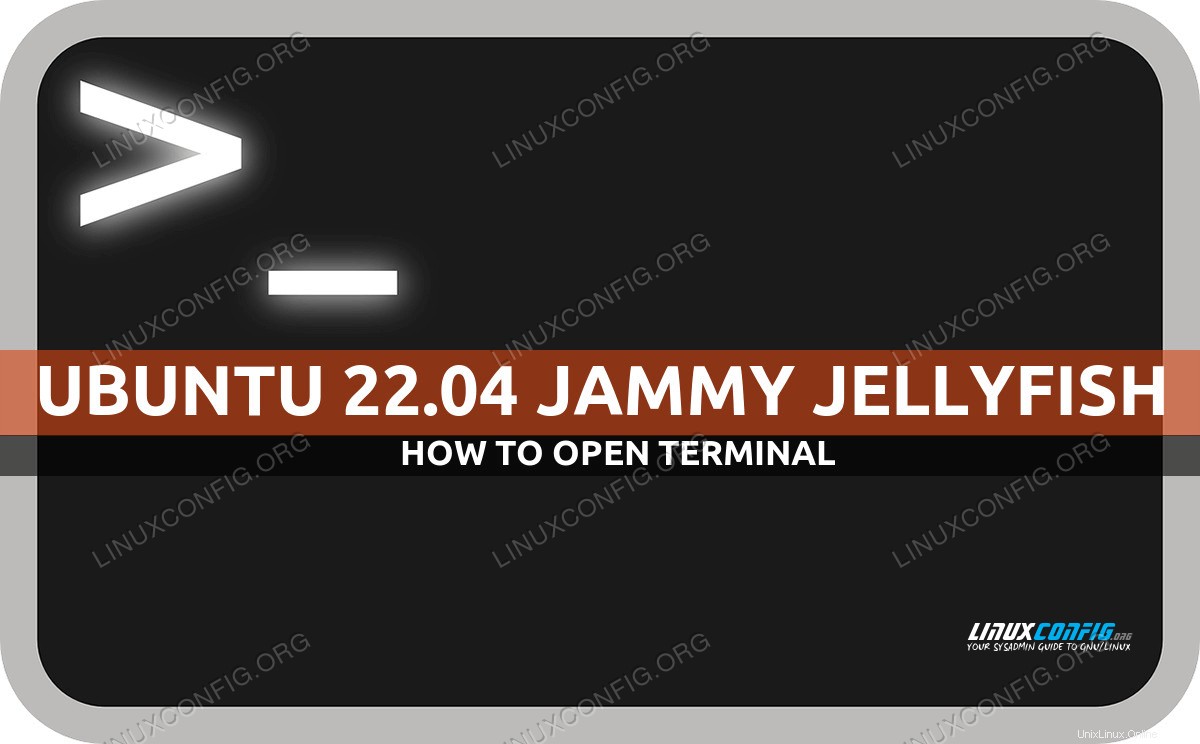
| Categoria | Requisiti, convenzioni o versione del software utilizzata |
|---|---|
| Sistema | Ubuntu 22.04 Jammy Medusa |
| Software | Un ambiente desktop (GUI) |
| Altro | Accesso privilegiato al tuo sistema Linux come root o tramite sudo comando. |
| Convenzioni | # – richiede che i comandi linux dati vengano eseguiti con i privilegi di root direttamente come utente root o usando sudo comando$ – richiede che i comandi linux dati vengano eseguiti come un normale utente non privilegiato |
Come accedere al terminale
I seguenti metodi funzioneranno su Ubuntu 22.04 Jammy Jellyfish, indipendentemente dall'ambiente desktop in uso. Le scorciatoie da tastiera e i passaggi per aprire un terminale possono essere seguiti su GNOME, KDE, Xfce, MATE, LXQt, ecc.
- Forse il modo più semplice per aprire la finestra del terminale sul desktop di Ubuntu 22.04 è usare la scorciatoia da tastiera
CTRL + ALT + T. Immettendo questo collegamento si aprirà immediatamente la finestra del terminale e potrai utilizzarla indipendentemente da dove ti trovi sul desktop. - Puoi anche aprire un terminale dal menu Attività in GNOME, o l'equivalente lanciatore di applicazioni in altri ambienti desktop. Inizia semplicemente a digitare la parola "terminale" e fai clic sul risultato che appare.
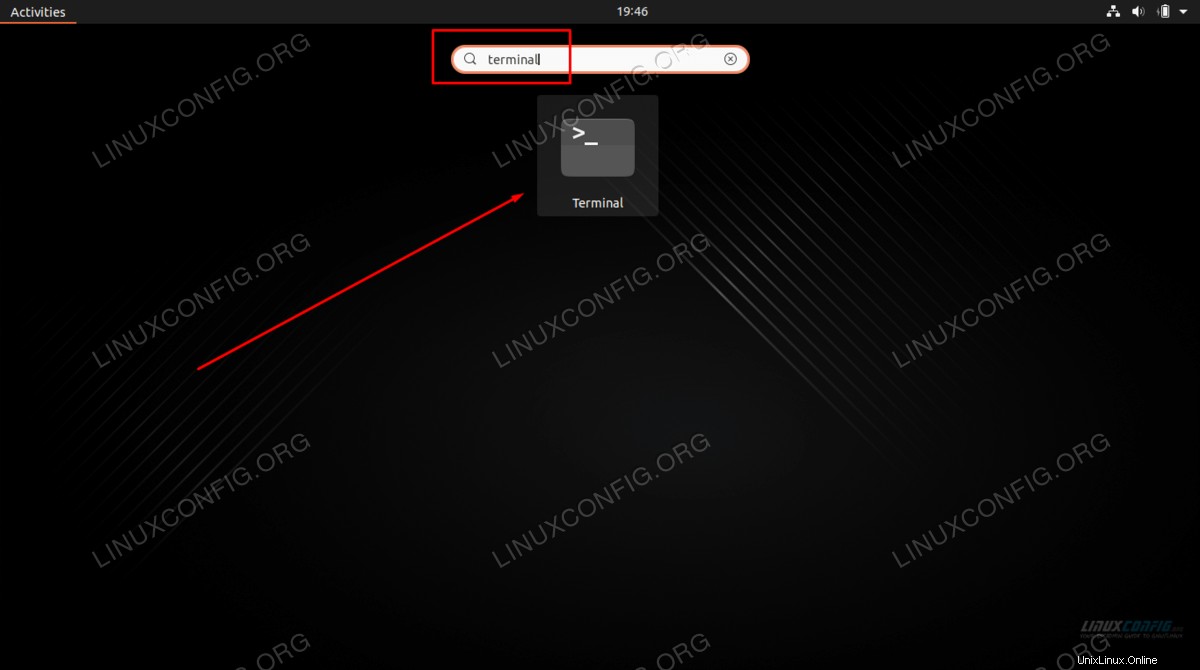
- Puoi aprire un terminale facendo clic con il pulsante destro del mouse sul desktop o navigando in qualsiasi directory. L'utilizzo di questo metodo aprirà automaticamente il terminale con la sua directory di lavoro presente nella directory del browser dei file. Se si apre dal desktop, il terminale sarà già aperto nella cartella Desktop.
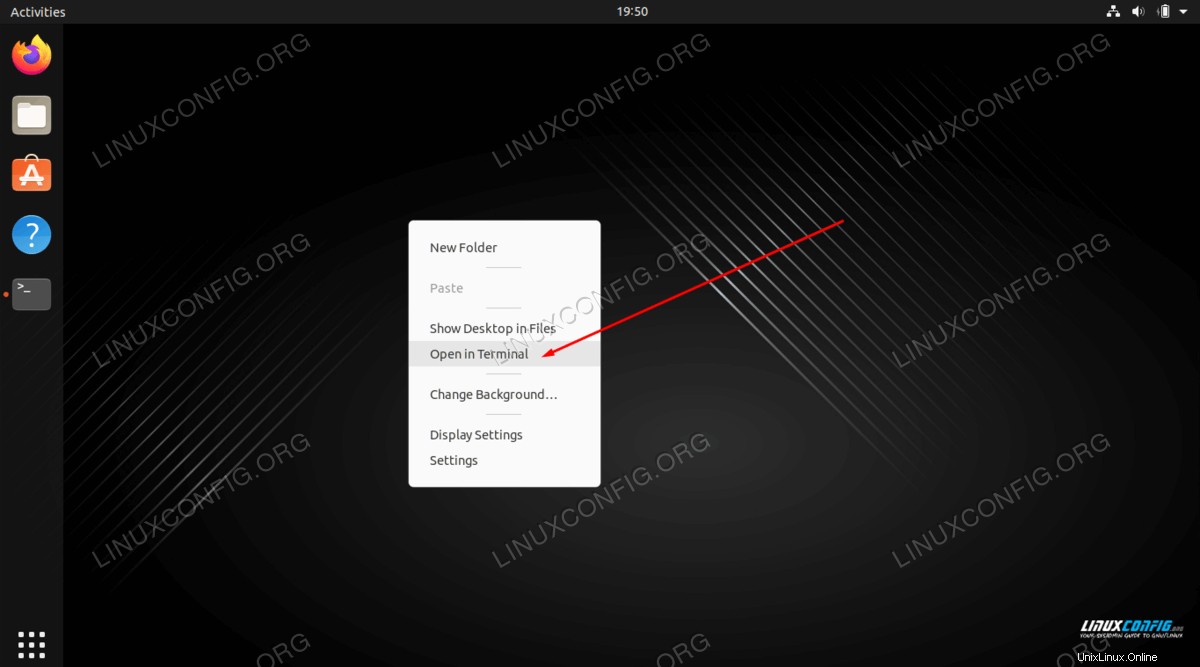
- Premendo
Alt + F2combinazione di tasti farà apparire un prompt di esecuzione, da cui puoi eseguiregnome-terminalper aprire un terminale. In altri ambienti desktop, il comando sarà leggermente diverso, comexfce-terminal, eccetera.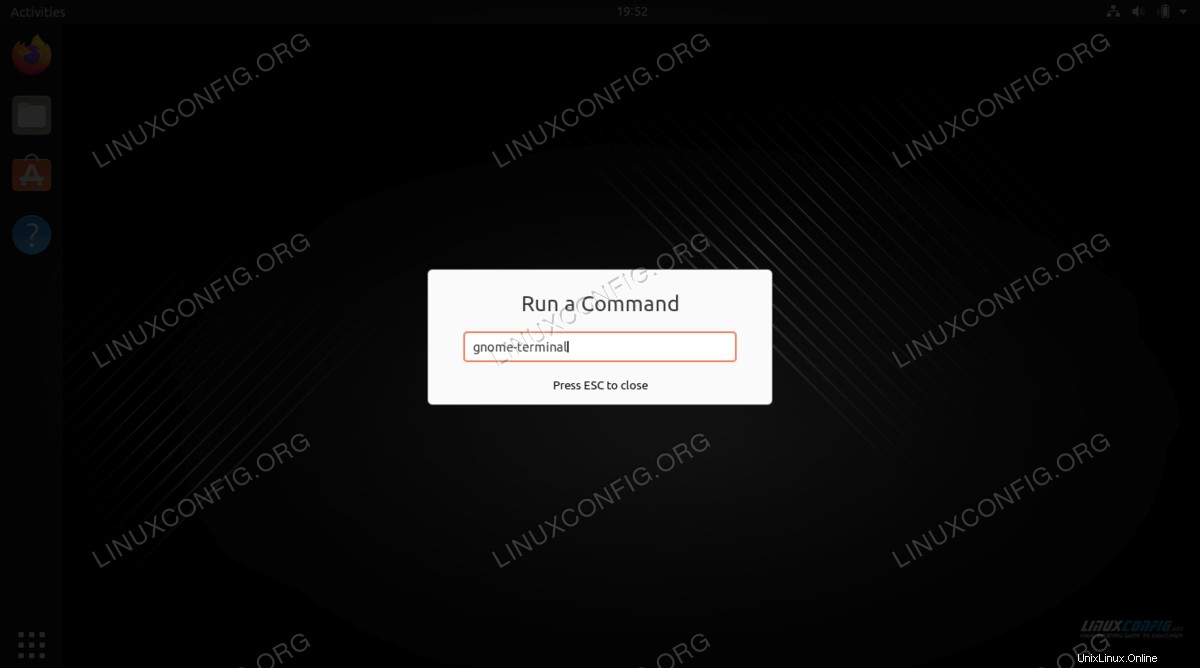
- Se hai già un terminale aperto, tutti gli ambienti desktop hanno un modo semplice per aprire un altro terminale con uno o due clic. In GNOME, fai semplicemente clic sul segno più nell'angolo in alto a sinistra per aprire un terminale come una nuova scheda.
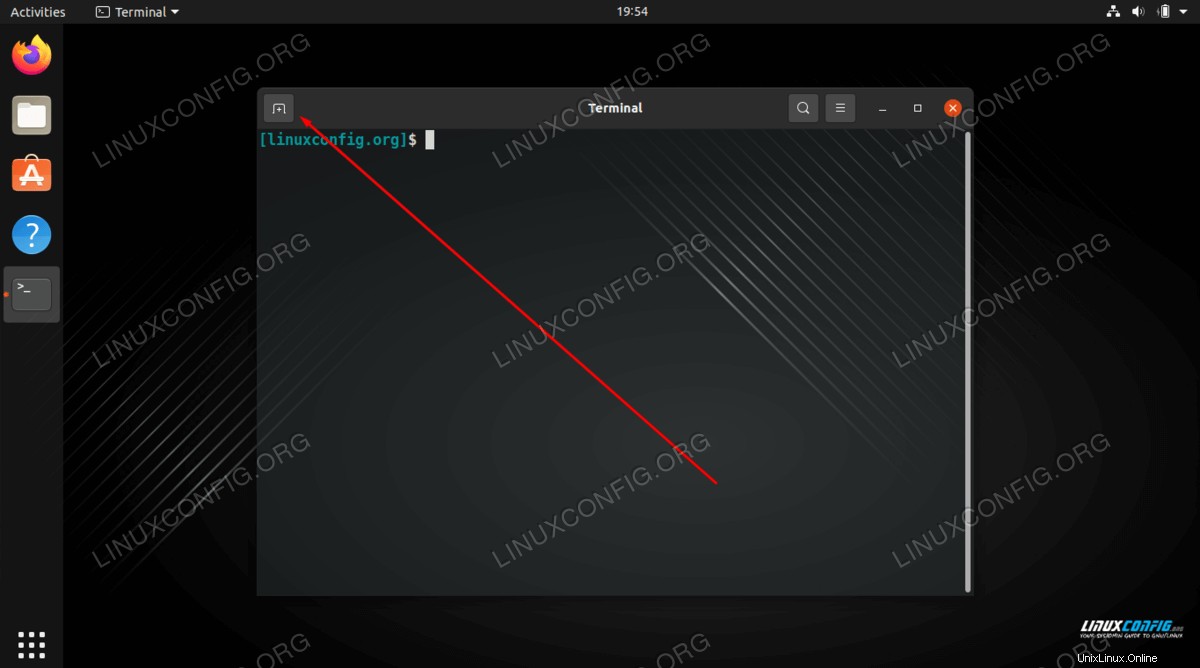
Il terminale non si apre in Ubuntu
Se il desktop della GUI è bloccato e il terminale non si apre, potresti provare ad aprire la console TTY. Per farlo, inserisci la seguente scorciatoia CTRL + ALT + F3 . Per tornare alla tua GUI Desktop, inserisci ALT + F2 scorciatoia.
Conclusione
In questo tutorial, abbiamo imparato come aprire il terminale della riga di comando in Ubuntu 22.04 Jammy Jellyfish. Il terminale è un componente usato molto frequentemente in Ubuntu, e quindi ogni ambiente desktop ha vari modi convenienti per accedervi.